Użytkownik zapytał mnie, jak pozbyć się paska zakładek ze strony nowej karty Google Chrome. Przeszedłem do kliknięcia prawym przyciskiem myszy na pasku zakładek i odznaczyłem opcję Pokaż pasek zakładek. Ale to nie zniknęło. Nie wiem, dlaczego Chrome to zrobił. Ale i tak możesz pozbyć się paska zakładek, korzystając z dowolnej z dwóch metod.
Metoda 1 - Przenieś zakładki do nowej lokalizacji
1) Otwórz Google Chrome.
2) Naciśnij Ctrl+SHIFT+O razem, aby otworzyć stronę menedżera zakładek.
3) Naciśnij Ctrl + A aby wybrać wszystkie zakładki.
4) Naciśnij Ctrl + X razem, aby wyciąć wszystkie zakładki stąd.
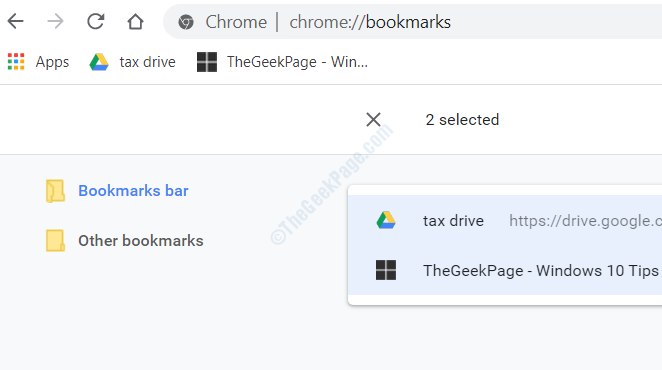
4) Teraz kliknij Inne zakładki w lewym menu.
5) Naciśnij CTRL + V razem, aby wkleić wszystkie zakładki skopiowane we wcześniejszym kroku do tego folderu.
Wreszcie nie będziesz już widzieć zakładek na nowej stronie TAB.
Teraz możesz uzyskać dostęp do wszystkich swoich zakładek po kliknięciu inne zakładki. Możesz także zmienić jego nazwę.
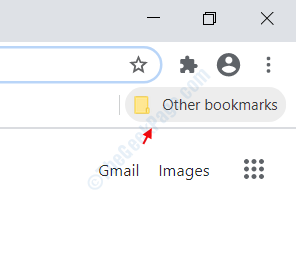
Metoda 2 – Pozbądź się strony Nowa karta
Możesz także pozbyć się nowej strony karty.
1) Kliknij trzy kropki w prawym górnym rogu okna przeglądarki Chrome i kliknij ustawienia.
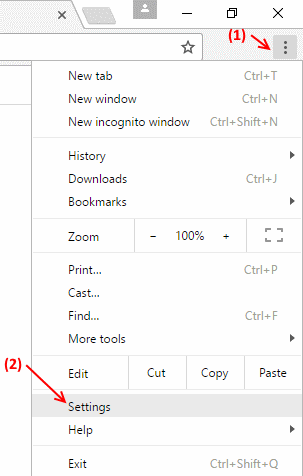
2) Teraz, w dziale Na starcie, Wybierz Otwórz określoną stronę lub zestaw stron.

3) Teraz kliknij zestaw stron i Dodaj Google.com lub dowolną inną witrynę w polu Wprowadź adres URL i na koniec naciśnij OK.
Teraz, gdy otworzysz Google Chrome, żaden pasek zakładek nie będzie widoczny.


